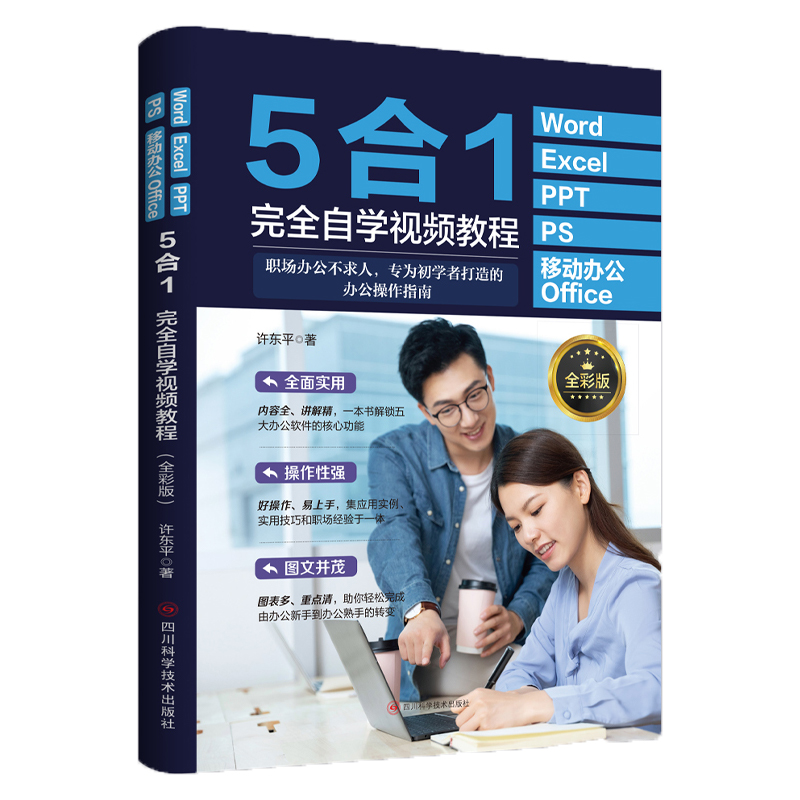
出版社: 四川科技
原售价: 68.00
折扣价: 40.20
折扣购买: WORD+EXCEL+PPT+PS+移动办公OFFICE5合1完全自学视频教程(全彩版)
ISBN: 9787572710667
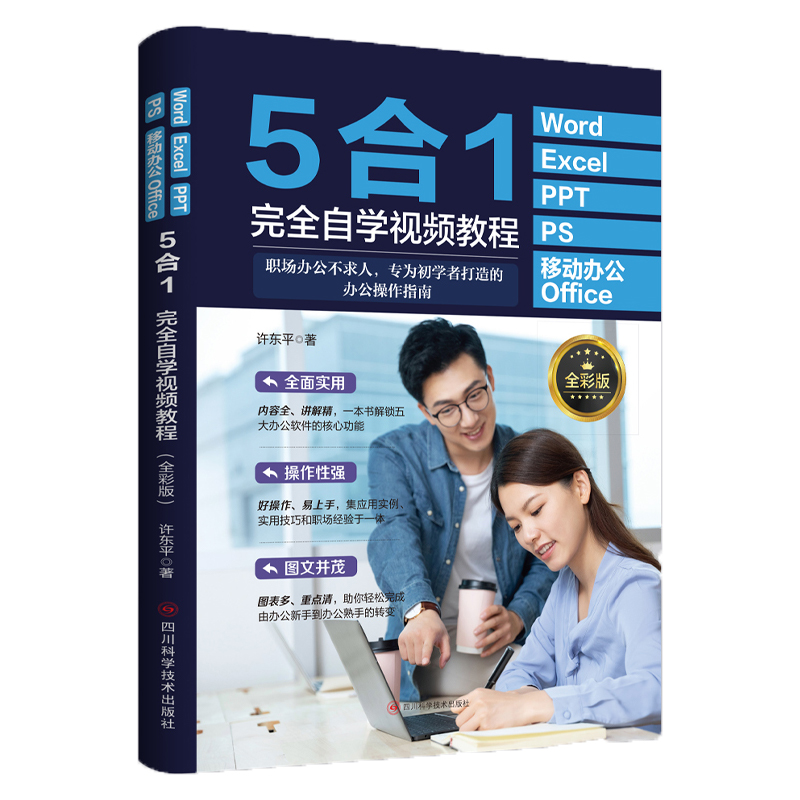
许东平,河北省计算机教育研究会会员。一直致力于对办公软件和设计软件方面的应用研究,先后发表计算机教学改革、信息化管理等方面论文十余篇,尤其擅长Word、Excel、PPT的应用。参与过河北省职业教育教学改革研究重点项目,已整理和出版多部计算机应用方面的书籍。
Excel高效办公实例4.1Excel的图表类型Excel 中的图标类型有很多,我们可以直接使用Excel 中的素材进行图表的编辑。我们可以根据不同的数据内容属性选择对应的图表类型予以表达。Excel 中常见的图表有15 种,分别为柱形图、折线图、饼图、面积图、条形图、散点图、股价图、雷达图、曲面图、树状图、旭日图、直方图、漏斗图、瀑布图和箱形图。这里我们选出10 种基础图形进行讲解,很多图形是在这些基础图形上衍变或延伸出的。4.1.1 柱形图在Excel 中,可以通过“素材栏”直接添加需要的图表类型。选择功能区“插入”选项卡中的“素材”命令组下的“数据图表”命令,如图4.1.1。在“数据图表”选项卡中,选择“数据图表”选项中的“图表类型”命令,可以直接插入需要的图表类型。一些不常用的图表类型可以在上面的搜索栏中搜索,如图4.1.2。柱形图是以水平或者垂直的柱状图形表示数值,其中一个轴表示类型,另外一个轴则表示数量等计量单位。柱形图可以直观地反映出不同产品在相同环境下的数量、重量等数据的差别,如图4.1.3。4.1.2 折线图折线图常用于表现数据在不同时间内增加或减少的变化。我们可以通过观察折线图分析出数据随着时间的变化而变化的规律。例如我们可以通过分析产品每月销售情况折线图,了解产品在几月份是销售旺季,如图4.1.4。4.1.3 饼图饼图主要分析的是某数据在总体中的占比,饼图显示一个数据系列中各项的大小与各项总和的比例。例如我们可以通过分析饼图得出学生成绩的分布情况,如图4.1.5。4.1.4 面积图面积图是在折线图的基础上衍生出来的,面积图将坐标轴以内的面积进行颜色填充,不同颜色的覆盖填充可以更加有利于我们观察不同数据之间的重叠关系。如下图4.1.6,橙色部分为重叠部分,上面的黄色部分为排除部分。4.1.5 条形图条形图与柱状图很相似,但是它们之间也有区别。条形图利用宽度的增减表述数据的变化,柱形图则利用长度或高度来显示数据的变化。如图4.1.7,通过横向宽度的递增关系可以清晰地对比各个行业的占比。4.1.6 散点图散点图通常用来比较一组或者多组数据在相同条件下的变化趋势。我们将三种数据进行颜色标识区别,然后便可观察三种数据在相同时间点的变化趋势,如图4.1.8。散点图通常用于显示和比较数值,当在不考虑时间的情况下,比较大量数据点时,可以使用散点图。散点图中包含的数据越多,比较的效果就越好。4.1.7 股价图股价图就是将股票在每天的开盘价、收盘价、最高价、最低价以及涨跌情况绘制成类似于折线图的图形,如图4.1.9。我们还可以将股价走势情况按照每周或每月绘制成走势图。通过图4.1.10 可以看出股价在某段时期内的总体走向、涨跌幅度等信息。4.1.8 曲面图曲面图是将折线图和面积图结合的一种图表。曲面图立体的三个轴向分别表示类型、系列和数值。这是一种三维图形,通过不同的面积与颜色表示数值的变化,如图4.1.11。4.1.9 树状图树状图全称为矩形树状结构图,树状图可以将数据进行清晰的层次分割,通过这种可视化的图表结构,我们可以有效地分析数据之间的层次关系,如图4.1.12 是矩形树图。4.1.10 旭日图旭日图类似于饼图,但是其中添加了层次关系,以父子层次结构进行数据分析,相邻的两层数据代表包含关系,离原点越近表示级别越高。如图4.1.13,在饼图的基础上如果有某些数据可以继续延伸,则可以使用旭日图表示其延续的部分。4.2 销售额的对比与分析销售业绩表的作用是将企业不同销售小组和人员的销售情况进行统计。业绩表可以反映不同的销售小组、销售人员在某段时期的销售情况,也可以反应不同产品的销售情况,让公司根据销售情况对产品的销售计划进行调整。首先,将各销售部门上报的销售情况按照时间和订单编号顺序录入表格,如图4.2.1。鼠标选择编辑区的“销售部门”,在功能区选择“数据”选项卡中的“排序”命令,如图4.2.2。在“排序”选项卡中的主要关键字选择“销售部门”选项,如图4.2.3。按照“销售部门”排序的销售表如下图4.2.4。选择功能区“数据”选项卡中的“分级显示”命令,在“分级显示”命令中选择“分类汇总”命令,如图4.2.5。在“分类汇总”选项卡中,“分类字段”选择“销售部门”,“汇总方式”选择“求和”,“选定汇总项”选择“销售金额”,如图4.2.6。分类汇总后的销售表如下图4.2.7。现在的销售表是以“销售部门”作为关键字来汇总,我们可以使用同样的方式以销售产品、销售人员、日期等关键字重新汇总销售表。4.3 工资发放表格的制作员工的工资表是企业最常用的表格,在统计阶段会把所有员工的工资情况进行汇总,汇总的部分包括员工姓名、部门、基本工资、奖金、应扣部分等内容。由于工资具有私密性,在发放工资时需要将表格分割后再分发到每个员工手里。本节我们学习如何将员工的工资进行汇总,在汇总完毕后再进行分割。